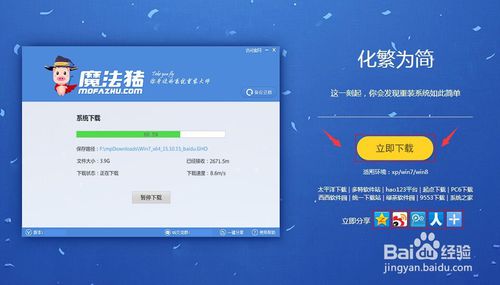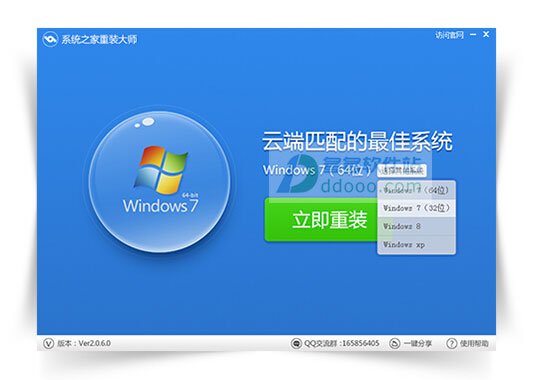升级光纤后网速慢怎么办?光纤网速变慢的原因
更新时间:2017-07-04 17:27:34
随着光纤网络的普及,如今很多家庭朋友都用上了20M/50M,甚至是100M的光纤网络。不过,有些朋友却抱怨说升级光纤宽带后,电脑上网速度反而变慢了,这是怎么回事?日前,有电信工程师找到了一种原因,主要是网卡问题导致,这里教大家光纤网速变慢的解决办法。

第一步:在电脑桌面右下角的网络图标上右键,然后点击“打开网络和共享中心”,之后找到“本地连接”,然后在其上右键,打开“属性”,如图所示。
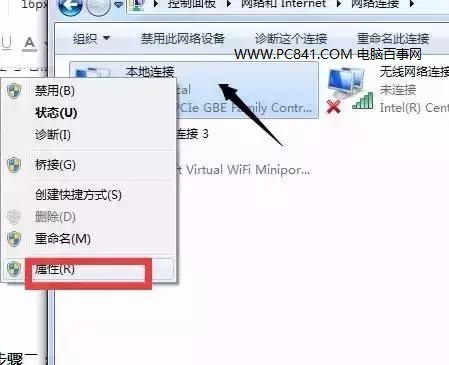
第二步:在打开的本地连接属性界面,点击“配置”,如图所示。
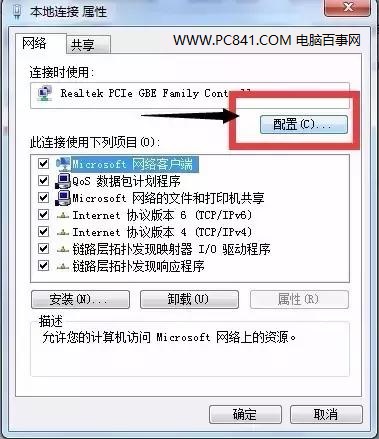
第三步:最后在网卡高级属性设置界面,点击选中左侧的“连接速度和双工模式”,然后在右侧的值中选择“100Mbps全双工”,完成后,点击下方的“确定”保存设置即可。
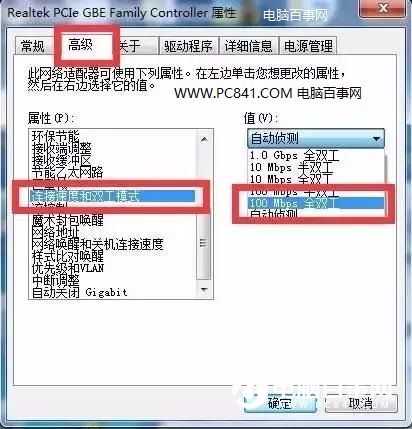
通过以上设置,就可以让网卡完全发挥百兆网速功能了,最后再去测试一下光纤网速是不是快了很多呢?
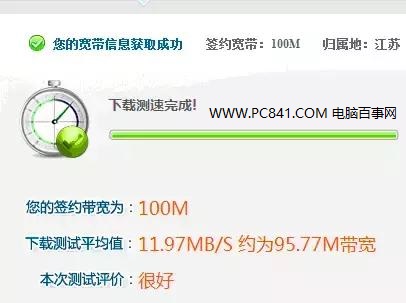
相关链接:如何测试网速? 测网速的N种方法
注:如果你电脑用的是无线网络,可以按照上面的方法,在无线网络连接上设置一下网卡双工模式。
以上就是升级光纤后网速慢的原因与解决办法,希望对大家有所帮助,如果您家的宽带升级 20M以上的光纤,但网速提升不明显或者反而还不如之前几兆的网速,那么可能是网卡双工模式没有切换到高速模式导致的,快去试试吧。
系统重装相关下载
Win7技巧相关推荐
重装系统软件排行榜
- 系统重装软件系统之家一键重装V1.3.0维护版
- 雨林木风一键重装系统工具V7.6.8贡献版
- 【电脑重装系统】系统之家一键重装系统软件V5.3.5维护版
- 【电脑重装系统】黑云一键重装系统软件V4.2免费版
- 【电脑系统重装】小马一键重装系统V4.0.8装机版
- 小白一键重装系统v10.0.00
- 【电脑重装系统】小马一键重装系统V7.5.3
- 【电脑重装系统】系统之家一键重装系统V6.0精简版
- 【重装系统】魔法猪一键重装系统工具V4.5.0免费版
- 【重装系统软件下载】屌丝一键重装系统V9.9.0尊享版
- 系统基地一键重装系统工具极速版V4.2
- 深度一键重装系统软件V8.8.5简体中文版
- 黑云一键重装系统软件下载免费版5.9.6
- 【一键重装系统】系统基地一键重装系统工具V4.0.8极速版
- 【重装系统】无忧一键重装系统工具V5.8最新版
重装系统热门教程
- 系统重装步骤
- 一键重装系统win7 64位系统 360一键重装系统详细图文解说教程
- 一键重装系统win8详细图文教程说明 最简单的一键重装系统软件
- 小马一键重装系统详细图文教程 小马一键重装系统安全无毒软件
- 一键重装系统纯净版 win7/64位详细图文教程说明
- 如何重装系统 重装xp系统详细图文教程
- 怎么重装系统 重装windows7系统图文详细说明
- 一键重装系统win7 如何快速重装windows7系统详细图文教程
- 一键重装系统win7 教你如何快速重装Win7系统
- 如何重装win7系统 重装win7系统不再是烦恼
- 重装系统win7旗舰版详细教程 重装系统就是这么简单
- 重装系统详细图文教程 重装Win7系统不在是烦恼
- 重装系统很简单 看重装win7系统教程(图解)
- 重装系统教程(图解) win7重装教详细图文
- 重装系统Win7教程说明和详细步骤(图文)